Jednym z głównych winowajców powolnych systemów komputerowych jest zużycie zasobów.Gdy określony program lub oprogramowanie zużywa wszystkie zasoby procesora, komputer nie może obsługiwać innych aplikacji.Spowoduje to spowolnienie, zawieszenie lub nawet awarię komputera.
Chociaż usługa optymalizacji środowiska uruchomieniowego platformy .NET .Net zwykle nie powoduje wysokiego użycia procesora, może używać 10-90% na komputerach z systemem Windows 100, jeśli ulegnie uszkodzeniu lub działa zbyt wolno podczas optymalizacji procesora.
Jeśli znajdziesz taką sytuację, mamy 4 rozwiązania, aby to naprawić.
Co to jest usługa optymalizacji środowiska uruchomieniowego .NET i dlaczego jest ważna?
Usługa optymalizacji środowiska uruchomieniowego .NET .Net, znana również jakomscorsvw.exe, podstawowy składnik komputerów z systemem Windows 10.Służy do optymalizacji komputera przez wstępne kompilowanie zestawów .NET w tle, gdy komputer jest bezczynny.
Platforma .NET Framework jest używana w przypadku oprogramowania, programów i aplikacji, ponieważ zawiera natywną technologię generowania obrazów, która umożliwia szybkie uruchamianie aplikacji i oprogramowania.Bez optymalizacji usługi optymalizacji środowiska uruchomieniowego platformy .NET aplikacja będzie uruchamiać się powoli.
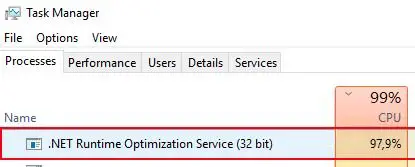
Chociaż możesz chcieć wyłączyć lub zakończyć to zadanie z Menedżera zadań, nie rób tego, ponieważ użycie procesora jest tylko tymczasowe.Jeśli jest to dla Ciebie powtarzający się problem, istnieje kilka niezawodnych sposobów na przyspieszenie usługi optymalizacji środowiska wykonawczego .NET i upewnienie się, że komputer nie jest zainfekowany złośliwym oprogramowaniem.
Co powoduje, że usługa optymalizacji środowiska uruchomieniowego platformy .NET ma wysokie użycie procesora?
Usługa .Net Runtime Optimization Service jest zaprogramowana do ponownej kompilacji bibliotek .NET Framework w ciągu 5-10 minut i powinna działać tylko wtedy, gdy komputer jest bezczynny.W wielu przypadkach użytkownicy zgłaszają, że tak nie jest, a oto kilka powodów.
- Usługa optymalizacji działała zbyt wolno, przez co działała znacznie dłużej niż czas działania 5-10 minut.
- Usługa została uszkodzona lub w jakiś sposób uszkodzona przez złośliwe oprogramowanie.
- Usługa optymalizacji, którą widzisz w Menedżerze zadań, to w rzeczywistości złośliwe oprogramowanie, które udaje, że ta usługa jest uruchomiona.
Na szczęście istnieją sposoby radzenia sobie ze złośliwym oprogramowaniem, a każda z poniższych poprawek powinna rozwiązać Twój problem.
4 rozwiązania rozwiązywania problemów z wysokim wykorzystaniem procesora dzięki usłudze .NET Runtime Optimization Service.
1. Uruchom skanowanie złośliwego oprogramowania, aby wyeliminować możliwe infekcje.
Pierwszym rozwiązaniem jest uruchomienie skanowania pod kątem złośliwego oprogramowania w celu sprawdzenia, czy na komputerze istnieje jakikolwiek rodzaj infekcji lub wirusa, co może spowodować, że usługa .NET Runtime Optimization będzie zużywać dużo mocy obliczeniowej.
Chociaż zalecamy uruchomienie skanowania za pomocą własnego oprogramowania antywirusowego, czasami złośliwe oprogramowanie może podszywać się pod zwykły plik na komputerze, powodując, że oprogramowanie antywirusowe go przeoczy.Biorąc to pod uwagę, zalecamy również uruchomienie programu zaprojektowanego do wyszukiwania i naprawiania złośliwego oprogramowania.Malwarebytesto dobry wybór.
Poniżej znajdują się kroki wymagane do uruchomienia skanowania złośliwego oprogramowania na przykładzie Malwarebytes.
-
- Na komputerzepobierz i uruchomMalwarebytes.
- 點擊Opcja pełnego skanowania.
- Poczekaj na zakończenie skanowania.
- Jeśli zostanie wykryte złośliwe oprogramowanie, wybierz je z listy iizolacja, a następnie go usuń.
- Zrestartuj komputeraby sprawdzić, czy usługa optymalizacji środowiska uruchomieniowego platformy .NET nadal ma wysokie użycie procesora.
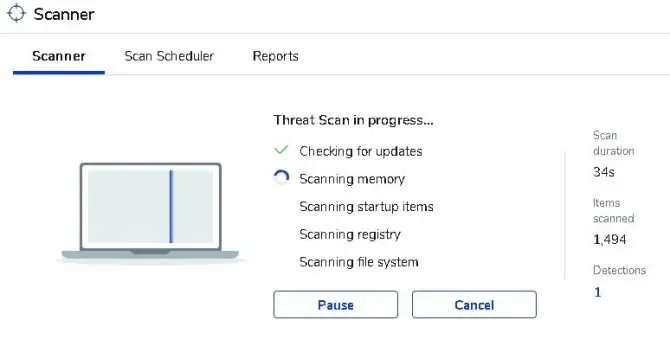
Należy pamiętać, że nie wszystkie złośliwe oprogramowanie można wykryć za pomocą tylko jednego programu, więc może być konieczne przeprowadzenie wielu skanowań z różnymi poziomami zagrożenia.
2. Użyj narzędzia wiersza polecenia, aby przyspieszyć i zoptymalizować usługę optymalizacji środowiska wykonawczego .NET.
Usługa optymalizacji środowiska uruchomieniowego platformy .NET została zaprojektowana do działania przy użyciu tylko jednego rdzenia procesora, ale dzięki temu, jak zaawansowane są obecnie nasze komputerowe jednostki przetwarzania, możemy sprawić, że aplikacje będą działać szybciej.Aby to zrobić, musisz użyć narzędzia wiersza poleceń wbudowanego w system Windows 10 i musisz wiedzieć, czy korzystasz z 32-bitowego czy 64-bitowego systemu operacyjnego.
- Aby sprawdzić, czy korzystasz z wersji 32-bitowej czy 64-bitowej, otwórz"Przeglądarka plików"i kliknij prawym przyciskiem myszy„Mój komputer” lub „Mój komputer”i wybierz Właściwości.在"rodzaj systemu"Zobacz poniżej, jaki masz system.
- W menu startowym wyszukaj „Wiersz polecenia", aby znaleźć narzędzie.Gdy pojawi się w menu, kliknij go prawym przyciskiem myszy i powiedz mu „Uruchom jako administrator”.
- Jeśli masz system 32-bitowy, proszęWchodzić" cd C :WindowsMicrosoft.NETFrameworkv4.0.30319 ” i naciśnij enter, jeśli masz 64-bitowy system operacyjny i procesor, proszęWpisz „cd c: WindowsMicrosoft.NETFramework64v4.0.30319” i naciśnij enter.
- Następnie wpisz „ ngen.exe wykonywanie kolejek ” jako drugie polecenie, a następnie naciśnij klawisz Enter.
- Poczekaj minutę lub dwie, a następnie zamknij wiersz polecenia i otwórz Menedżera zadań, aby sprawdzić, czy problem został rozwiązany.
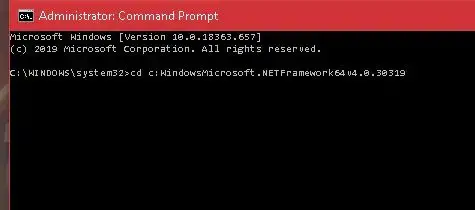
Jeśli korzystasz ze starszej wersji systemu Windows i masz ten sam problem z usługą optymalizacji środowiska uruchomieniowego .NET, możesz użyć tego samegoPowyższe polecenie robi to samoOficjalny skrypt firmy Microsoft.Skrypt jest dostępny pod adresem此GitHub i wymaga użycia "zapisz jako link" w "oryginalnym" skrypcie.Typ pliku powinien być Hostem skryptów systemu Windows.Musisz go pobrać, a następnie dwukrotnie kliknąć i nacisnąć „Wykonaj”, aby go uruchomić.
3. Uruchom ponownie usługę optymalizacji środowiska wykonawczego platformy .NET.
Zawsze możesz spróbować ponownie uruchomić usługę, aby sprawdzić, czy za drugim razem kończy ona proces szybciej.Oto jak to zrobić.
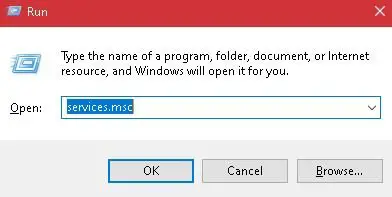
-
- Kliknij prawym przyciskiem myszyMenu startowe systemu Windowsi wybierz Uruchom z listy lub wyszukaj Uruchom na pasku wyszukiwania.Możesz także użyć klawisza Windows na klawiaturze i nacisnąć „R”, aby go wyświetlić.
- Otworzy się okno dialogowe Uruchom.Wpisz w poluservices.mscI naciśnij Enter.
- Pojawi się interfejs.przewiń w dół i znajdźKontener telemetryczny NVIDIAI kliknij prawym przyciskiem myszy.Wybierz opcję „Uruchom ponownie”.
- kliknij ponownie prawym przyciskiem myszyKontener telemetryczny NVIDIAi wybierz opcję „Właściwości”.
- Jeśli usługa została już uruchomiona, wybierz opcję Zatrzymaj.Naciśnij przycisk „Start”, aby uruchomić go ponownie.
- W oknie właściwości ustaw Kontener telemetrii naAutomatyczny start.
- Zastosuj zmiany i kliknij OK.
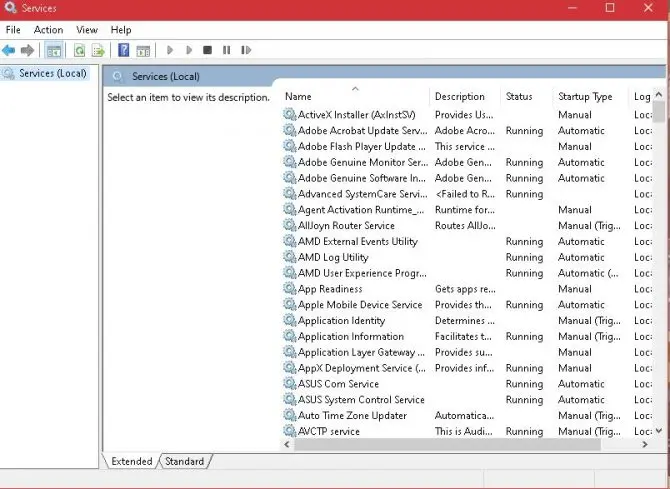
Wyjdź i otwórz menedżera zadań, aby sprawdzić, czy wysokie użycie procesora przez proces usługi optymalizacji środowiska wykonawczego .NET powraca do normy.
Uwaga: Dotyczy to tylko kart graficznych z dedykowanym sterownikiem NVIDIA.
4. Wykonaj czysty rozruch systemu.
Uruchomiona aplikacja innej firmy może spowodować, że usługa optymalizacji środowiska uruchomieniowego platformy .NET będzie działać z dużym obciążeniem procesora.Aby ustalić, czy tak jest, uruchom czysty rozruch systemu, tak aby uruchomione były tylko usługi systemu Windows i domyślne programy, których potrzebuje komputer.
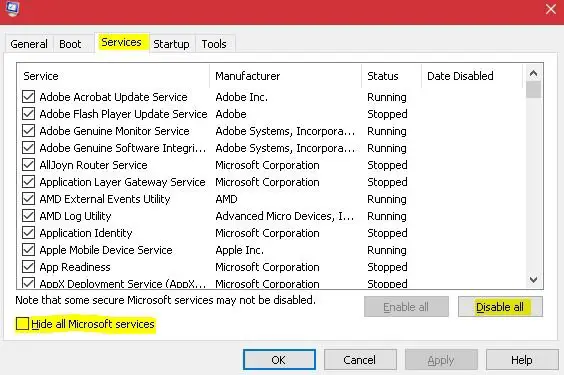
-
- Wyświetl ponownie okno dialogowe Uruchom (zobacz rozwiązanie trzecie).
- W pudełkuwpisz msconfigi kliknij OK.
- Pojawi się okno konfiguracji.wybieraćSzczytZakładka Usługi, wybierz "Ukryj wszystkie usługi Microsoft”i wybierz przycisk Wyłącz wszystko.Gotowe.
- To poprosi Cię o ponowne uruchomienie komputera.Wybierz opcję ponownego uruchomienia później.Otwórz ponownieUruchom okno dialogowei wpisz msconfig i kliknij OK.
- Gdy okno konfiguracji otworzy się ponownie, wybierz kartę Uruchamianie u góry, a następniewybierz z listy„Otwórz Menedżera zadań”.Zobacz ostatnie imię„Wpływ na start”dostępnych pól i wyłączone na liście oznaczonej jakoDowolne pole o dużym wpływie.Aby wyłączyć, kliknij prawym przyciskiem myszy każdą opcję o dużym wpływie i wybierz Wyłącz.
- w trybie czystego rozruchuZrestartuj komputeraby sprawdzić, czy problem nadal występuje.Jeśli nie, wykonaj powyższe kroki i wybierzWłącz, aby ponownie włączyć wszystkie zadania wcześniej oznaczone jako mające duży wpływ.To pozwoli im uruchomić się automatycznie po ponownym uruchomieniu.
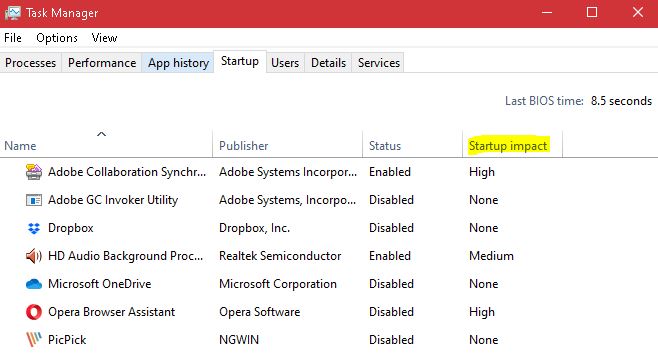
Jeśli żadna z powyższych poprawek nie pomoże, zawsze możesz tymczasowo wyłączyć usługę optymalizacji środowiska uruchomieniowego platformy .NET, ale spowoduje to uszkodzenie systemu NET Framework, co może wymagać ukończenia poprawki.Z tego powodu wyłączenie tej usługi nie jest zalecane, ponieważ wiele domyślnych programów jest wymaganych do uruchomienia w systemie Windows, wymagając NET Framework.


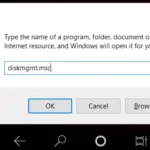






![Jak zobaczyć wersję systemu Windows [bardzo proste]](https://infoacetech.net/wp-content/uploads/2023/06/Windows%E7%89%88%E6%9C%AC%E6%80%8E%E9%BA%BC%E7%9C%8B-180x100.jpg)

